Twitter社は、ユーザーが2要素認証(2FA)にセキュリティキーを使用できるようにしました。
セキュリティキーとは、物理的なキーのことであり、パソコンのUSBポートに挿入するか、パソコンのBluetoothまたはNFC経由で同期させ使用することができます。物理的なキーがないとIDとパスワードがわかっても不正にログインされることがないため、SMSの2要素認証よりもセキュリティレベルが向上します。
これにより、ユーザーはTwitterアカウントのSMSによる2FAを無効にでき、認証アプリやセキュリティキーなど、より強固な手段を2FA手段として利用できるようになりました。
Twitter社は「すべての人が2FA手段を持てるわけではなく、また電話番号を共有したいと思っているわけでもないため、この機能がユーザにとって重要であることは理解しています」と述べています。
このセキュリティ設定は、Android、iOS、Webなど、Twitterのすべてのプラットフォームにおいて、2021年6月30日からすべてのユーザーが利用可能です。
2019年11月から、Twitter社は新規ユーザーが電話番号なしで2FAプログラムに登録し、セキュリティキーや認証アプリを直接使い始めることを許可していました。
当時、Twitterの2FAプログラムをいったん退会してから再び登録することで、2FAの仕組みとしてSMSを使うことを省略できるため、一部のユーザで話題になっていました。
2018年 – セキュリティキーの初期サポートをウェブインターフェイスに追加
2019年 – セキュリティキーのサポートをWebAuthn規格に更新
2020年 – iOSおよびAndroidアプリにセキュリティキーのサポートを追加
2021年 – アカウントごとに複数のセキュリティキーを使用できるように
Twitter社がSMSベースの2FAからの移行を決定した背景には、著名人の認証済みTwitterアカウントへのハッキング事件がありました。このハッキングでは、攻撃者がSIMスワッピングと呼ばれる手法を用いて、SMSに着信した2FAコードを受信するために電話番号を一時的に乗っ取ることで、SMS による2要素認証を突破していました。
Twitter社のCEOであるジャック・ドーシー氏のアカウントもこの方法でハッキングされました。
SMS 2FAを無効にしてセキュリティキーだけを使用したいユーザーは、以下のURLから設定することができます
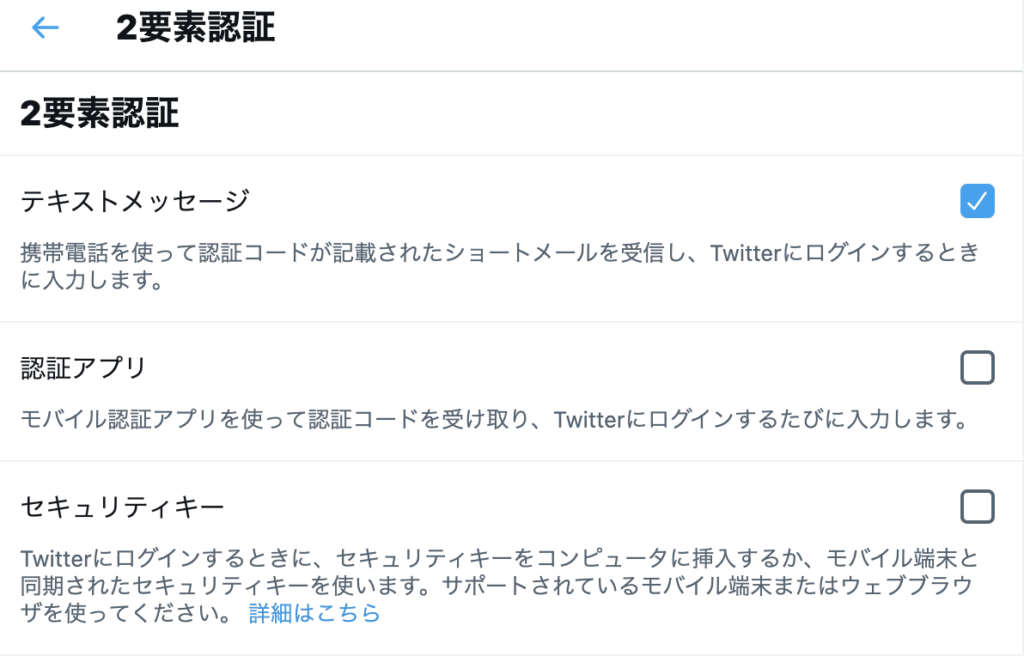
セキュリティキーのチェックボックスをONにすると、セキュリティキーを2要素認証として使用することができます。
- サイドメニューの [もっと見る] をクリックし、[設定とプライバシー] をクリックします。
- [セキュリティとアカウントアクセス] をクリックし、[セキュリティ] をクリックします。
- [2要素認証] をクリックします。
- [ショートメール]、[認証アプリ]、[セキュリティキー] の3つの方法から選択できます。
- 登録後、アカウントにログインすると、前回のログイン時に使用した2要素認証が求められます。パスワードも入力する必要があります。[別の方法の2要素認証を選択してください] のオプションも表示されます。続行する場合は、確認メッセージをクリックして別の方法を選択します。画面上の手順に沿って、ログインを完了します。

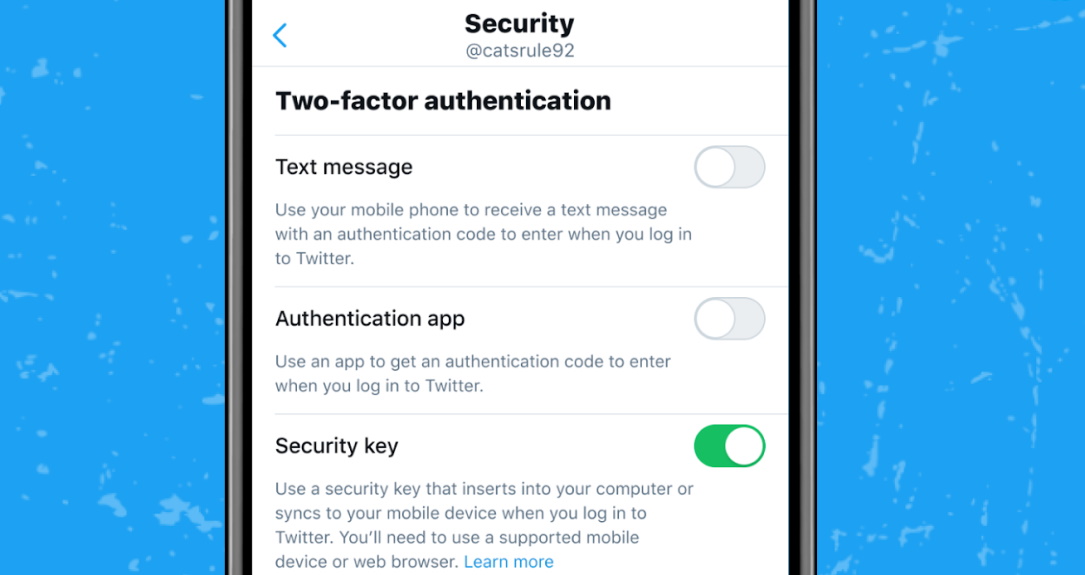
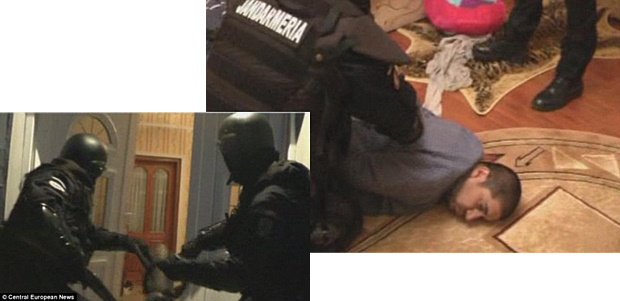

Comments